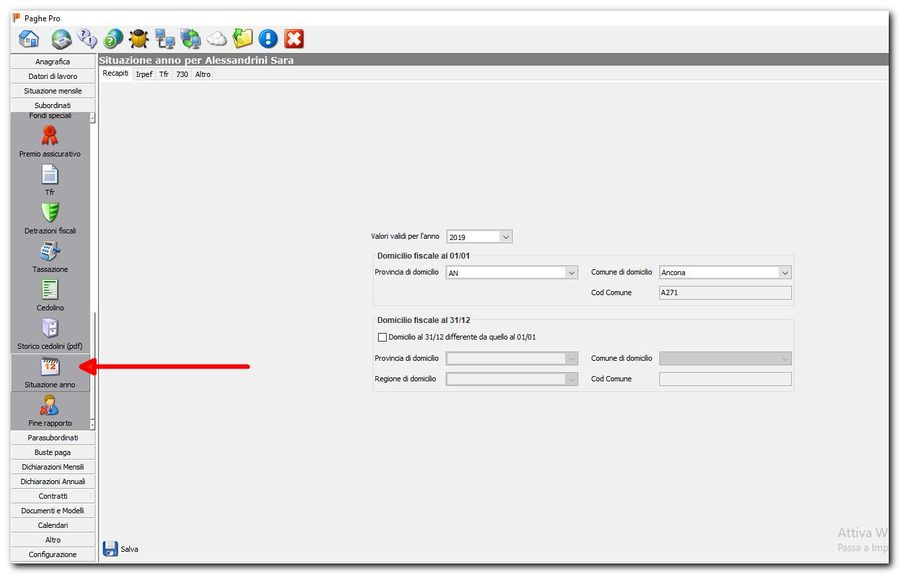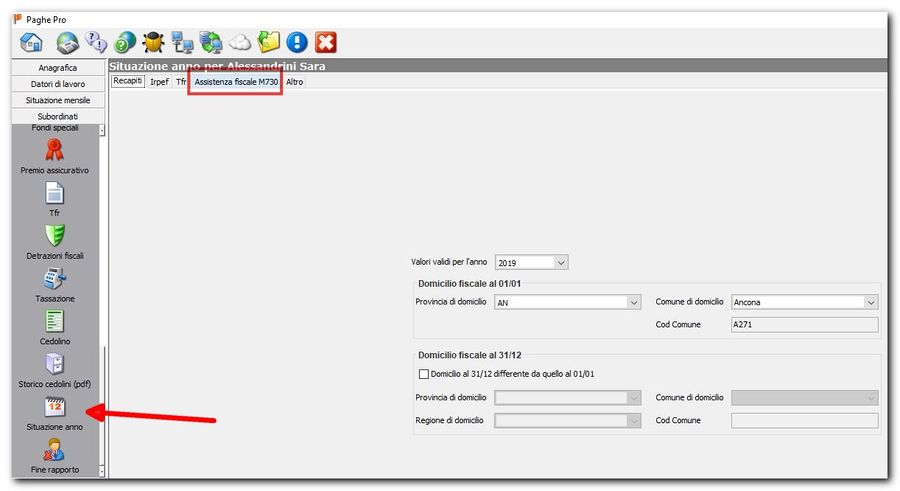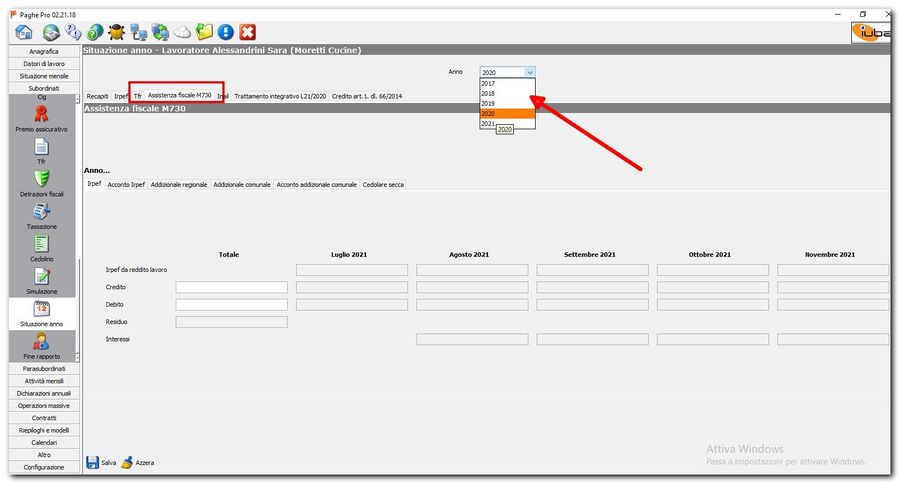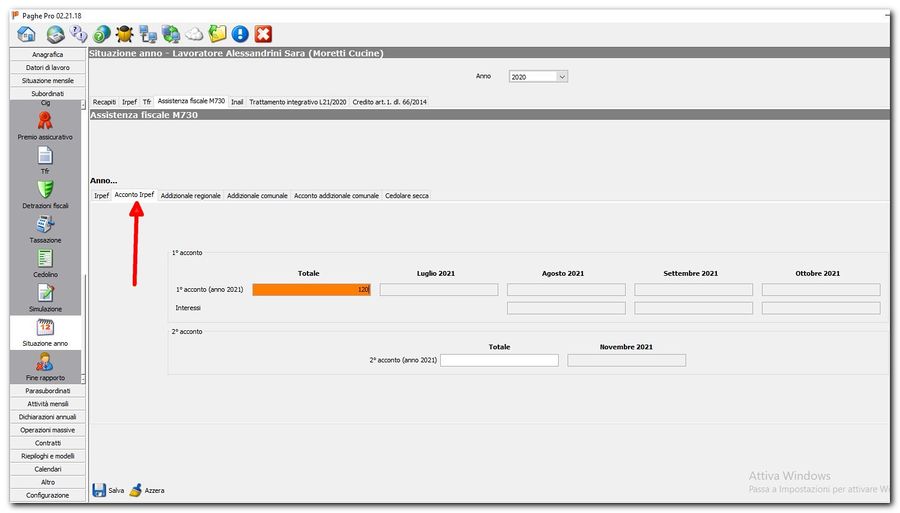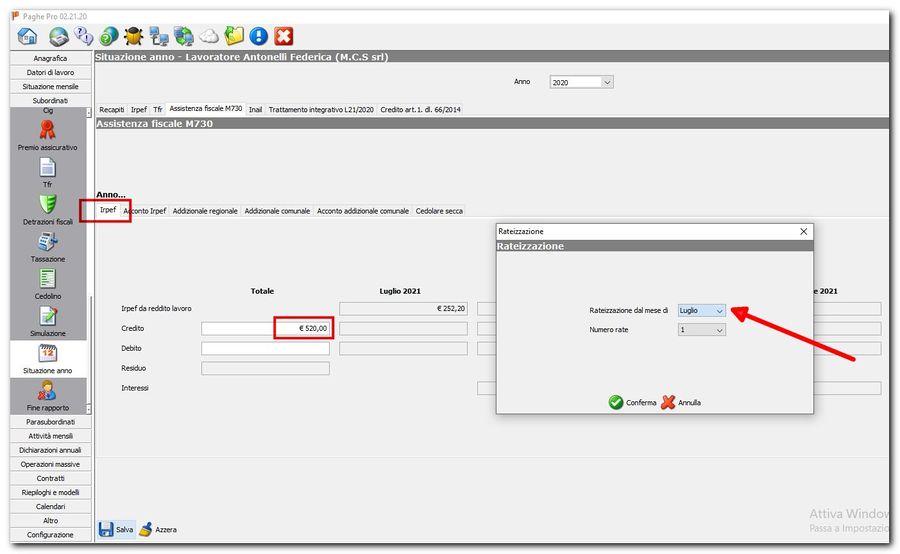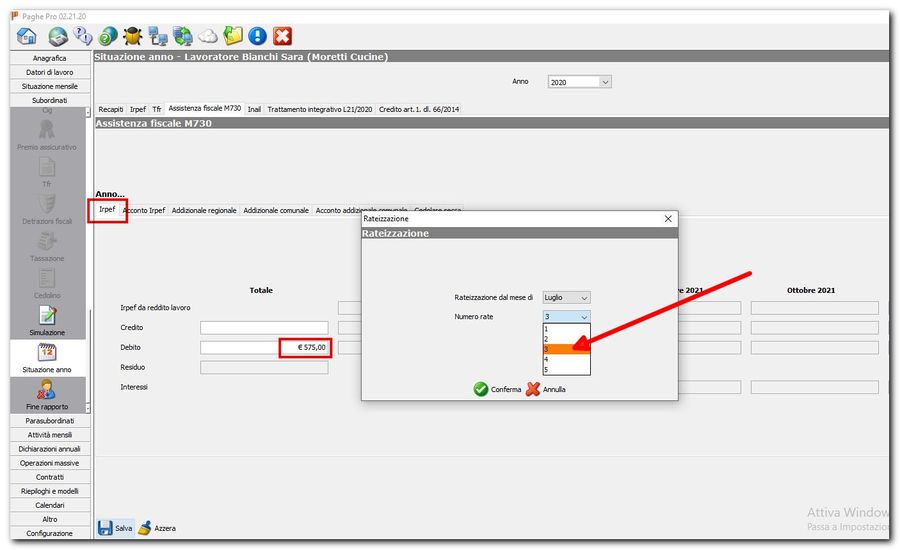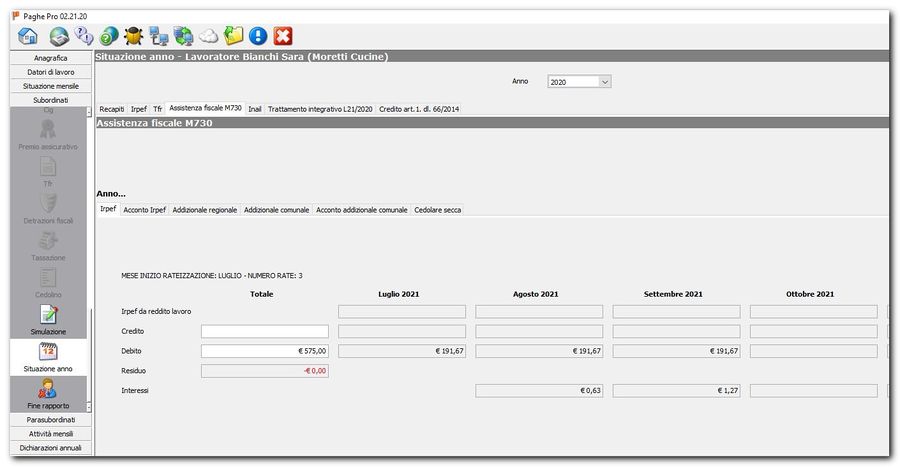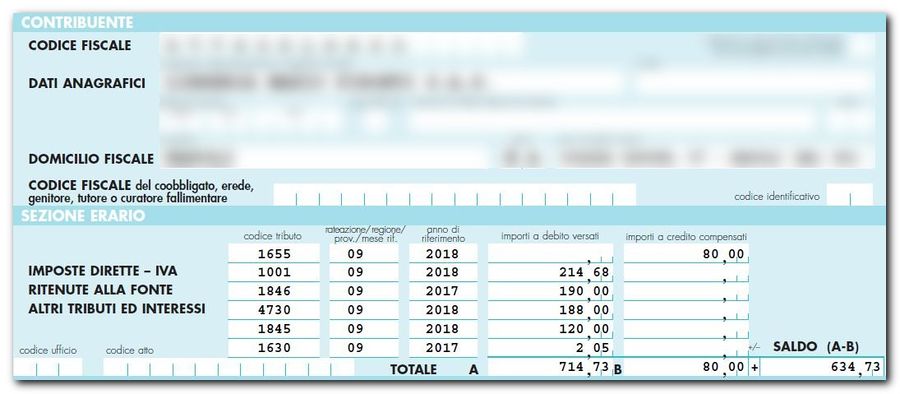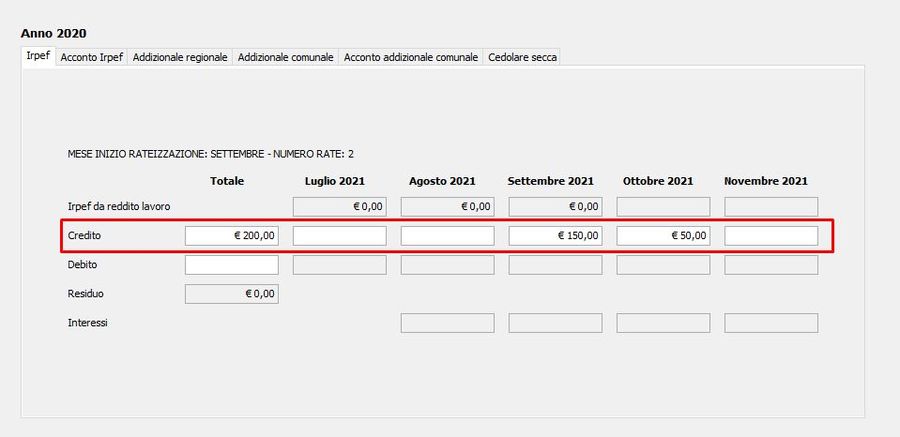Gestione risultanze 730: differenze tra le versioni
Nessun oggetto della modifica |
|||
| (57 versioni intermedie di 2 utenti non mostrate) | |||
| Riga 1: | Riga 1: | ||
== Introduzione == | == Introduzione == | ||
Il software gestisce automaticamente i debiti e i crediti del 730 tramite inserimento delle risultanze | Il software gestisce automaticamente i debiti e i crediti del 730 tramite inserimento delle risultanze nell' apposita maschera di PagheOpen. | ||
Per l'erogazione dei crediti, l'impostazione standard del software si attiene alla capienza irpef di ogni singolo lavoratore, se si desidera personalizzare questa impostazione e non tenere conto delle singole capienze è possibile effettuare la personalizzazione, vedere la sezione "Gestione manuale delle risultanze". | |||
== Configurazione == | == Configurazione == | ||
| Riga 8: | Riga 10: | ||
{{-}} | {{-}} | ||
Cliccare sulla sezione in alto ''Assistenza fiscale M730'''; | Cliccare sulla sezione in alto '''Assistenza fiscale M730'''; | ||
{{-}} | {{-}} | ||
[[Immagine:730_02.jpg|900px|left]] | [[Immagine:730_02.jpg|900px|left]] | ||
{{-}} | {{-}} | ||
Selezionare dal menu a tendina l'anno di riferimento delle risultanze; | Selezionare dal menu a tendina l'anno di riferimento delle risultanze (anno precedente); | ||
{{-}} | {{-}} | ||
[[Immagine:730_03.jpg|900px|left]] | [[Immagine:730_03.jpg|900px|left]] | ||
| Riga 25: | Riga 27: | ||
*acconto addizionale comunale | *acconto addizionale comunale | ||
*cedolaresecca | *cedolaresecca | ||
{{-}} | |||
[[Immagine:730_04.jpg|900px|left]] | |||
{{-}} | {{-}} | ||
Esempio | === Esempio Credito Irpef === | ||
Credito Irpef: | Credito Irpef: | ||
inserire l'importo a credito e | inserire l'importo a credito e al salvataggio, scegliere il mese di partenza per la rateizzazione; | ||
'''per i crediti, non occorre indicare le rate perché il software calcolerà le rate del credito sulla base della capienza irpef del lavoratore'''. | '''per i crediti, non occorre indicare le rate perché il software calcolerà le rate del credito sulla base della capienza irpef del lavoratore'''. | ||
{{-}} | {{-}} | ||
[[Immagine: | [[Immagine:730_07.jpg|900px|left]] | ||
{{-}} | {{-}} | ||
Esempio | === Esempio Debito Irpef === | ||
Debito Irpef | Debito Irpef: | ||
inserire l'importo a debito, selezionare il mese di partenza per la rateizzazione e il numero di rate per dilazionare il debito; | inserire l'importo a debito, selezionare il mese di partenza per la rateizzazione e il numero di rate per dilazionare il debito; | ||
salvando i dati, il software calcolerà le rate che verranno esposte nei mesi indicati. | salvando i dati, il software calcolerà le rate che verranno esposte nei mesi indicati. | ||
{{-}} | {{-}} | ||
[[Immagine: | [[Immagine:730_10.jpg|900px|left]] | ||
{{-}} | {{-}} | ||
| Riga 47: | Riga 54: | ||
ad inserire l'importo (con eventuali rate e interessi) direttamente nelle buste paga. | ad inserire l'importo (con eventuali rate e interessi) direttamente nelle buste paga. | ||
{{-}} | {{-}} | ||
Nella maschera si potrà visualizzare il piano delle rate previste. | Nella maschera si potrà visualizzare il piano delle rate previste e gli interessi spettanti. | ||
{{-}} | {{-}} | ||
[[Immagine: | [[Immagine:730_12.jpg|900px|left]] | ||
{{-}} | {{-}} | ||
| Riga 62: | Riga 69: | ||
{{-}} | {{-}} | ||
{{-}} | {{-}} | ||
== Gestione manuale delle risultanze == | == Gestione manuale delle risultanze == | ||
E' possibile personalizzare la rateizzazione degli importi del credito Irpef, qualora si desideri erogare il credito selezionando le rate | E' possibile personalizzare la rateizzazione degli importi del '''credito''' Irpef, qualora si desideri erogare il credito selezionando le rate '''indipendentemente dalla capienza irpef del singolo lavoratore''' | ||
La scelta di non attenersi alla capienza Irpef di ogni singolo lavoratore va effettuata a livello aziendale. | |||
Entrare nel menu ''Datori di lavoro -> Opzioni -> Generale'', attivare l'opzione ''Gestione manuale dei crediti da 730'' e salvare | |||
''' | |||
Scegliendo la gestione manuale è necessario immettere l'importo di ogni singola rata : | |||
{{-}} | |||
[[Immagine:730_20.jpg|900px|left]] | |||
{{-}} | |||
'''Questa gestione presuppone che l'utente che lavora con il programma abbia chiara la situazione crediti dell'azienda'''. | |||
{{-}} | |||
Per facilitare le operazioni di individuazione della capienza IRPEF aziendale, è possibile elaborare in anteprima tutti i cedolini dei lavoratori, stampare i riepiloghi e l'F24. | |||
{{-}} | |||
{{navigazione| | {{navigazione|Situazione mensile |Indice|Knowledge Base|}} | ||
[[Categoria:Manuale]] | [[Categoria:Manuale]] | ||
Versione attuale delle 09:10, 17 ott 2024
Introduzione
Il software gestisce automaticamente i debiti e i crediti del 730 tramite inserimento delle risultanze nell' apposita maschera di PagheOpen.
Per l'erogazione dei crediti, l'impostazione standard del software si attiene alla capienza irpef di ogni singolo lavoratore, se si desidera personalizzare questa impostazione e non tenere conto delle singole capienze è possibile effettuare la personalizzazione, vedere la sezione "Gestione manuale delle risultanze".
Configurazione
Per inserire le risultanze da 730 derivanti dall'assistenza fiscale, entrare nella maschera situazione anno del lavoratore:
Cliccare sulla sezione in alto Assistenza fiscale M730;
Selezionare dal menu a tendina l'anno di riferimento delle risultanze (anno precedente);
Scegliere la sottosezione di interesse tra quelle esposte:
- irpef
- acconto irpef
- addizionale regionale
- addizionale comunale
- acconto addizionale comunale
- cedolaresecca
Esempio Credito Irpef
Credito Irpef: inserire l'importo a credito e al salvataggio, scegliere il mese di partenza per la rateizzazione;
per i crediti, non occorre indicare le rate perché il software calcolerà le rate del credito sulla base della capienza irpef del lavoratore.
Esempio Debito Irpef
Debito Irpef: inserire l'importo a debito, selezionare il mese di partenza per la rateizzazione e il numero di rate per dilazionare il debito;
salvando i dati, il software calcolerà le rate che verranno esposte nei mesi indicati.
Elaborazione busta paga
Al salvataggio della maschera, il software calcola gli importi rateizzati e provvederà
ad inserire l'importo (con eventuali rate e interessi) direttamente nelle buste paga.
Nella maschera si potrà visualizzare il piano delle rate previste e gli interessi spettanti.
Dichiarazione F24
Nella compilazione della delega F24 verrà inserito l'importo a debito / credito con il relativo codice tributo.
Esempio di delega F24:
Gestione manuale delle risultanze
E' possibile personalizzare la rateizzazione degli importi del credito Irpef, qualora si desideri erogare il credito selezionando le rate indipendentemente dalla capienza irpef del singolo lavoratore
La scelta di non attenersi alla capienza Irpef di ogni singolo lavoratore va effettuata a livello aziendale.
Entrare nel menu Datori di lavoro -> Opzioni -> Generale, attivare l'opzione Gestione manuale dei crediti da 730 e salvare
Scegliendo la gestione manuale è necessario immettere l'importo di ogni singola rata :
Questa gestione presuppone che l'utente che lavora con il programma abbia chiara la situazione crediti dell'azienda.
Per facilitare le operazioni di individuazione della capienza IRPEF aziendale, è possibile elaborare in anteprima tutti i cedolini dei lavoratori, stampare i riepiloghi e l'F24.